Praxisratgeber: der richtige Einstieg in Microsoft Dynamics

Mit Microsoft Dynamics NAV bietet Microsoft ein umfangreiches Cloud-Angebot für kleine und mittelgroße Unternehmen zum gezielten Enterprise-Ressource-Planning. In der neuesten Version steht das ERP-Programm als Client oder in der Cloud zur Verfügung. In beiden Fällen handelt es sich um eine komplexe Software mit einer enormen Vielfalt an Werkzeugen für alle möglichen Aufgabenbereiche. Zu den Grundfunktionen zählen das betriebliche Finanzmanagement, die Ressourcenplanung, die Verwaltung von Einkauf, Lager und Produktion, die Planung von Verkauf und Marketingmaßnahmen und die Personalverwaltung.
Die Software ist nichts für Einsteiger und ohne ein grundlegendes Know-how von ERP und Finanzbuchhaltung ist man schnell von den unzähligen Funktionen und Optionen überfordert. Hinter jeder Grundfunktion steckt eine Fülle an Unterkategorien, von denen einige im Folgenden genauer erklärt werden.
Tipp: Das Auffinden von bestimmten Posten kann aufgrund der enormen Zahl an Unterpunkten manchmal schwierig sein. Deshalb empfiehlt es sich, die Suchfunktion zu benutzen, die sich schon während der Eingabe sofort aktualisiert und so die Suche erheblich erleichtert.
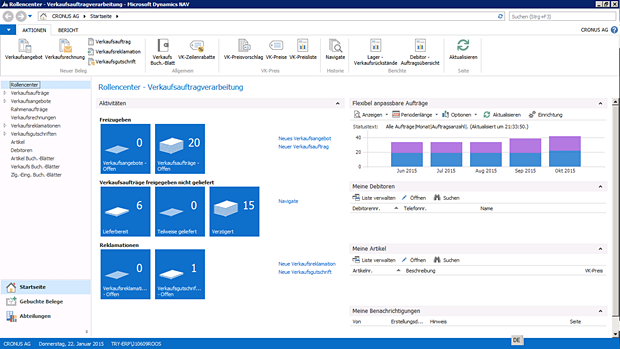
Start und erste Einrichtung
Wenn Sie die Software starten, sollten Sie zu aller erst überprüfen, ob das Arbeitsdatum korrekt ist (Pfeil oben links: Arbeitsdatum festlegen). Anschließend legen Sie einen Mandanten für Ihr Unternehmen an und ordnen den unterschiedlichen Benutzern die jeweiligen Zugriffsrechte zu. Sie können dabei auch Profile aus XML-Dateien importieren, die Daten mit Outlook synchronisieren, neue Benutzerprofile anlegen und mit einer Rollencenter-ID versehen.
Benutzerprofile dienen der Verwaltung unterschiedlicher Benutzerrollen. Auf die Profilverwaltung können Sie über den Pfad Abteilungen/Verwaltung/Anwendung Einrichtung/Rollenbasierter Client/Profile zugreifen. Hier erhalten Sie eine Übersicht aller vorhandenen Profile mit Beschreibung und zugeordnetem Rollencenter. Diese sogenannten Rollencenter variieren abhängig von der jeweiligen Rolle, die einem Mitarbeiter zugeschrieben wurde, und beinhalten genau diejenigen Informationen und Zugriffe, die für dessen Arbeit relevant sind.
Diese rollenspezifische Ansicht vermeidet eine Informationsüberflutung und ermöglicht eine individuelle Verteilung von Zugriffsrechten. Durch KPI-Indikatoren (KPI, Key Performance Indicator) ist es möglich, gewünschte Daten im Rollencenter hervorzuheben.
Tipp: Wichtige Menüpunkte lassen sich per Rechtsklick dem Rollencenter-Menüband hinzufügen. Somit kann man die wichtigsten Funktionen individuell auf der Startseite bündeln.
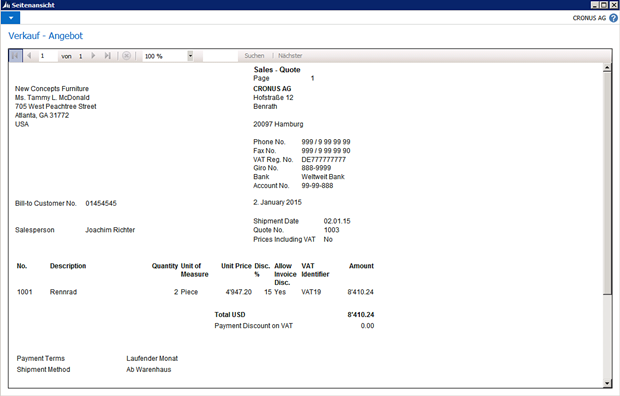
Erstellung von Stammdaten
Als nächstes empfiehlt es sich, Geschäftspartner-Stammdaten zu erstellen. Darunter fallen alle Kreditoren, sowie Debitoren. Beide finden Sie unter dem Pfad Abteilungen/Finanzmanagement. Unter dem Feld Neu oder mit der Tastenkombination Strg + N lassen sich beispielsweise neue Debitoren anlegen.
Dabei sind eine Vielzahl von Angaben sinnvoll. Dieser werden von Microsoft Dynamics NAV in die Kategorien Allgemein, Kommunikation, Fakturierung, Zahlungen, Lieferung und Außenhandel unterteilt. Besonders wichtig sind hier die Angaben zu Adresse und Kontakt, Debitorenbuchungsgruppe (Inland, EU, Ausland), sowie Geschäftsbuchungsgruppen und Mehrwertsteuer-Geschäftsbuchungsgruppen (EU, Export, National).
Hier können zudem auch Zahlungsbedingungen, Währungscodes und Zinskonditionen festgelegt werden. Haben Sie nun einen Debitor angelegt und sehen diesen in der Übersicht, können Sie diesen mit einem Doppelklick zur Bearbeitung öffnen beziehungsweise mit F7 die zugehörige Debitorenstatistik aufrufen. Abgesehen von ein paar Ausnahmen bei den Angaben zur Fakturierung, ist die Erstellung von Debitoren und Kreditoren nahezu identisch.
Tipp: Das erste Feld einer jeden Eingabemaske verlangt stets eine Nummer. Mit der Enter-Taste erscheint automatisch die nächste Nummer, ohne dass Sie selber etwas eingeben müssen.
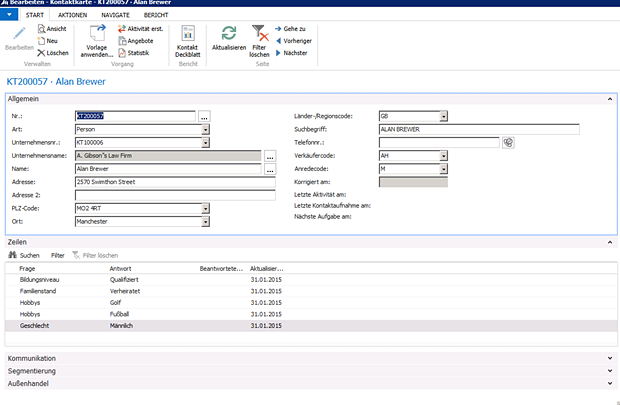
In einem weiteren Schritt sollten nun auch Artikelstammdaten eingetragen werden. Unter der Kategorie Artikel erstellen Sie ähnlich wie zuvor einen neuen Artikel, indem Sie die Maske mit Informationen zu Allgemein, Fakturierung, Beschaffung, Planung, Außenhandel, Artikelverfolgung und Lager füllen.
Besonders wichtig sind hier die Angaben zu Basiseinheitencodes, Lagerabgangsmethode (FIFO, LIFO, etc.), Einstandspreisen, Verkaufspreisen, MwSt-Produktbuchungsgruppe (EUST, Ohne MwSt, VAT 19, etc.) sowie zur Beschaffungsmethode – ob der Artikel durch Einkauf, Fertigungsauftrag oder Montage beschafft wird, nicht zu vergessen das Wiederbeschaffungsverfahren.
Neben Artikeln können beispielsweise auch Anlagegegenstände verzeichnet werden. Dabei wählt der Benutzer eine passende Abschreibungsmethode (linear, degressiv, manuell, etc.) und eine voraussichtliche Nutzungsdauer, so dass die Software automatisch die jährliche AfA berechnet. Diese ist dann unter der Kategorie AfA-Bücher einsehbar. Außerdem besteht die Möglichkeit, zugehörige Statistiken, Analyseansichten, Anlagen Fibu Buchungs-Blätter, Anlagespiegel, Excel-Listen usw. generieren zu lassen.
Tipp: Sollten Sie in einer Übersicht nach einem bestimmten Artikel, Debitor, oder ähnlichem suchen, so erleichtern eine Reihe von Filtern die Suche, wie etwa: 10ǀ150: entweder Nr. 10 oder 150; 10..150: Von .. bis; <150&>10: kleiner 150 und größer 10
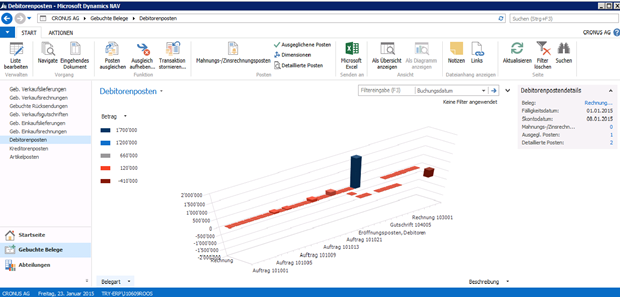
Personalwesen
Äußerst nützlich ist auch die Funktion zur Verwaltung des Personalwesens. Hier können sämtliche Mitarbeiterdaten wie Adresse, Funktion, Arbeitsvertragscode (Entwickler, Verwaltungsangestellter, etc.) oder Gewerkschaftsmitgliedsnummer angegeben werden. Außerdem bietet die Software weitere Eingabemasken unter anderem für alternative Adressen, Verwandte, zusätzliche Qualifikationen (Sprachkenntnisse, Berufserfahrung, und so weiter) und eine Abwesenheitsliste.
Letztere erlaubt es, Angaben über die Dauer und den Grund (krank, Tag frei, Urlaub) zu machen, um so beispielsweise Urlaubszeiten der Mitarbeiter übersichtlich zu verwalten. Auch die Option für zusätzliche Qualifikationen eröffnet die Möglichkeit, Mitarbeiter entsprechend ihrer Fähigkeiten im Unternehmen zu versetzen oder Projekten zuzuteilen, da ein breiteres Mitarbeiterprofil bekannt ist. Anhand der Mitarbeiterdaten lassen sich personelle Kapazitäten für größere Projekte besser abschätzen, was die Planung ungemein erleichtert.
Die Bankdaten
Ferner sollten gleich zu Beginn Bankkonten im System angelegt werden. Dazu können Sie in der Eingabemaske Angaben zu Bank-Kontaktdaten, Währungscodes, IBAN, etc. tätigen. Mittels dieser Daten kann die Software Scheckdetails, Statistiken, Bankposten, Zahlungs-Eingangs/Ausgangs-Buchungs-Blätter und Liquiditätsauskünfte (Kreditoren-, Debitorensalden) ermitteln. Unter der Kategorie Finanzmanagement werden neben dem Bankenmanagement auch die Kostenrechnung (Kostenarten-, -stellen-, -trägerrechnung) und beispielsweise die Cashflow-Planung und -übersicht kontrolliert. Die Kostendaten werden mit der Finanzbuchhaltung synchronisiert und mittels Kostenrechnung anschließend auf verschiedene Kostenstellen und Kostenträger verteilt.
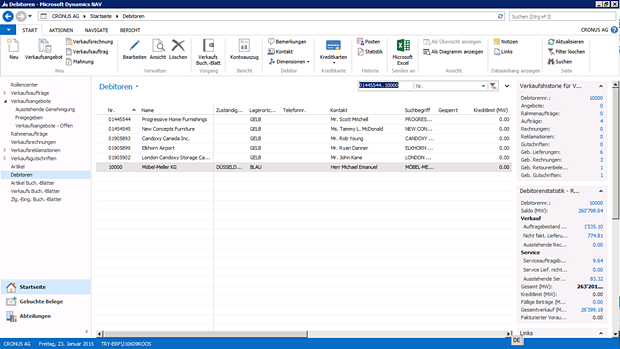
Verkauf & Marketing
Microsoft Dynamics NAV bietet außerdem eine Reihe von Funktionen für Verkauf und Marketing. Unter der Kategorie Verkauf können Verkäufer/Teams und deren Aufgaben verwaltet, Verkaufschancen eingetragen, Verkäuferstatistiken und beispielsweise eine Top-10-Debitorenliste ermittelt werden. Zudem lassen sich unter der Kategorie Auftragsabwicklung alte Aufträge bearbeiten und buchen sowie neue Aufträge, Verkaufsbelege und Auftragsbestätigungen erstellen.
Belege für Zahlungseingänge von Debitoren, sowie Verkaufsrechnungen, Gutschriften, und so weiter sind hier ebenfalls zu finden. Der Nutzer kann alle Dokumente immer auch gleich drucken lassen oder als Mail-Anhang versenden, sofern eine Verknüpfung mit Outlook besteht.
Möchte ein Unternehmen eine Marketing-Kampagne starten, so besteht die Möglichkeit, neue Kampagnen inklusive Aktionsdetails anzulegen, Mitarbeiter zuzuordnen, Rabatte festzulegen und den Status zu aktualisieren.
Tipp: Sollte es für bestimmte Informationen oder Anmerkungen kein Eingabefeld geben, so kann man diese unter Notizen eintragen. Dabei besteht auch die Möglichkeit diese Notizen an andere Benutzer weiterzuleiten. Dies gilt für sämtliche Funktionen in Microsoft Dynamics NAV.
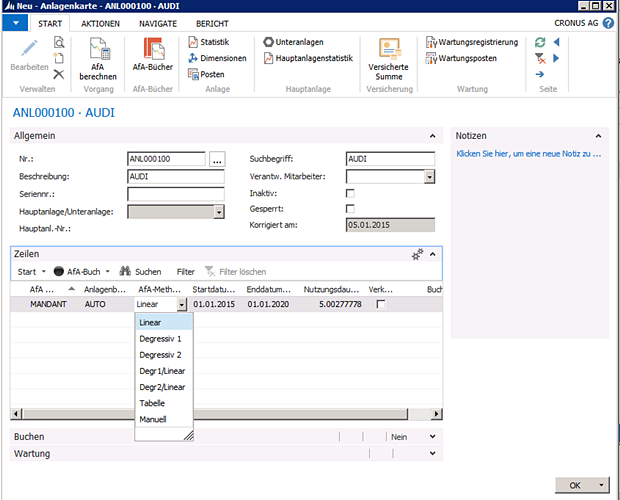
Lager, Preise und Bestandsplanung
Die Kategorie Lager & Preise beinhaltet vor allem eine Reihe nützlicher Berichte. So ruft der Nutzer hier beispielsweise die Top-10-Artikel, Verkaufs-Preislisten, Artikel-ABC-Analysen oder Lager-Verfügbarkeits-Berichte ab. Vor allem Letzteres ist für jedes Unternehmen elementar, wenn es um Bestands- beziehungsweise Auftragsplanung geht.
Diese Daten werden wiederum mit sämtlichen Auftrags- oder Angebotsdaten synchronisiert. Im Falle einer Diskrepanz zwischen Lagerbestand und angestrebtem Auftrag erscheint eine Fehlermeldung, und weist darauf hin, dass der Bestand nicht ausreicht, die Auftragsmenge zu decken. Dies ist unverzichtbar wenn es darum geht, Lieferengpässen vorzubeugen. Auch die Absatzplanung, eine Unterkategorie von Einkauf, erfüllt einen ähnlichen Zweck. Hier können geplante Verkaufsmengen der jeweiligen Artikel einzelnen Tagen, Wochen, Monaten, etc. in der Zukunft zugeordnet werden.
Sollten nicht genug Bestände oder Ressourcen vorhanden sein, kann man unter derselben Kategorie gleich Bestellungen aufgeben, buchen und als Dateianhang per E-Mail versenden. Sind die notwendigen Bestände gedeckt, können Verkaufsangebote (unter Verkaufsangebote/Auftrag erst.) mit einem Klick in Aufträge umgewandelt werden. Die automatische Warnung über das Lagerbestandsdefizit kann dabei auch ignoriert werden, jedoch empfiehlt sich das natürlich nicht.
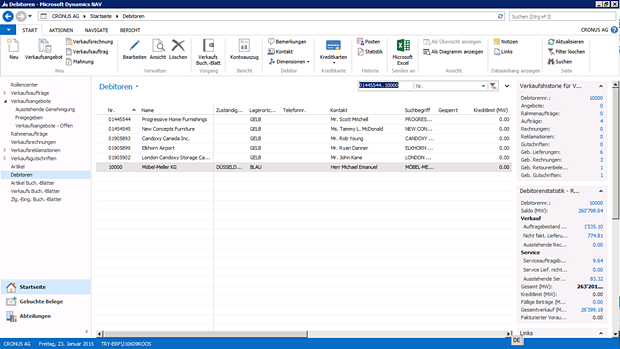
Fertigungsstücklisten und Arbeitspläne in der Produktion
Sollte das Unternehmen auch selbst produzieren und weiterverarbeiten, ist es von entscheidender Bedeutung, die Kosten von Bereichen wie Arbeitszeit, Rohmaterial oder die Fertigungszeit ins Kalkül zu ziehen. Dazu enthält MS Dynamics NAV die Kategorien Fertigungsstückliste und Arbeitspläne. Diese können miteinander verknüpft werden, um den Stücklisten-Einstands-Preis zu berechnen. Die Fertigungsstückliste enthält die Bestandteile für das Produkt, und die Arbeitspläne beschreiben, wie daraus das Endprodukt entsteht.
Die Verknüpfung funktioniert folgendermaßen: Zunächst muss eine neue Fertigungsstückliste erstellt werden, die unter anderem Artikelbeschreibung, Einheitscode und Komponentenmenge enthält. Dabei muss zur Aktivierung der Status unbedingt auf zertifiziert gesetzt werden (zum Bearbeiten Neu oder In Entwicklung). Als nächstes sind zugehörige Arbeitspläne zu erstellen. Dabei ist die Nummer des zu produzierenden Artikels einzutragen, sowie Angaben zu Fertigungstätigkeiten, Rüstzeit, Bearbeitungszeit, Transportzeit, etc. zu machen. Und wiederum muss der Status zertifiziert sein.
In der Artikelkarte muss nun die Beschaffungsmethode auf Fertigungsauftrag gesetzt und die vorher angelegte Arbeitsplannummer und Fertigungsstücklistennummer zugeordnet werden. Unter der Option Navigate auf der Taskleiste und etwas versteckt mittig-rechts, findet sich die Funktion Stückl. Einst.-Preis berechnen, wobei dies auf allen Ebenen geschehen soll. Durch diese Berechnung der mehrstufigen Einstandspreise, ändern sich die Werte von Einstandspreis (fest) und Einstandspreis entsprechend.
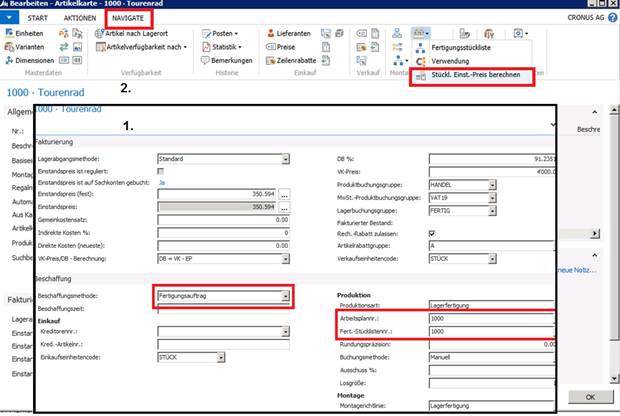
Berichte und Diagramme
Ein weiteres Feature von MS Dynamics NAV ist die Erstellung von Statistiken und Diagrammen zu allen denkbaren Posten, die je nach ausgewählten Dimensionen generiert werden. Möchten Sie eine Übersicht über gebuchte Bewegungsdaten erhalten, dann können Sie hierfür die Fibu-Buchungsblätter nutzen (Fibu Buch.-Blatt). Diese listen alle Buchungsvorgänge auf. Die Buchungsblätter können auch dazu verwendet werden, Geschäftsvorfälle auf Bank,- Sach-, Kreditoren-, Debitoren- oder Anlagekonten zu buchen. Eine ähnliche Übersicht bieten die Fibu-Buch.-Blattjournale. Hier können Sie sich sämtliche (Sach-)Posten anzeigen lassen, inklusive Buchungsdatum, Mehrwertsteuer, Buchungsart, usw.
Neben dem Fibujournal gibt es prinzipiell Journale für fast alle relevanten Informationen: Bankkonto-, Anlage-, Kreditoren-, Debitoren, Kursregulierungs-, Kreditübertragung-, Logistik-, Ressourcenjournale und viele mehr.
Tipp: Um einen groben Überblick zu erhalten, empfiehlt es sich die Übersicht am rechten Rand zu nutzen. In sämtlichen Kategorien erscheint rechts eine Übersicht über die wichtigsten Details der jeweils ersten Nummer in der Liste und/oder eine Ansicht der erstellten Notizen. Mit einem einmaligen Klick zeigt die Ansicht rechts die Details zur angeklickten Spalte. Erst mit einem Doppelklick öffnet sich die gesamte Ansicht zur Bearbeitung.
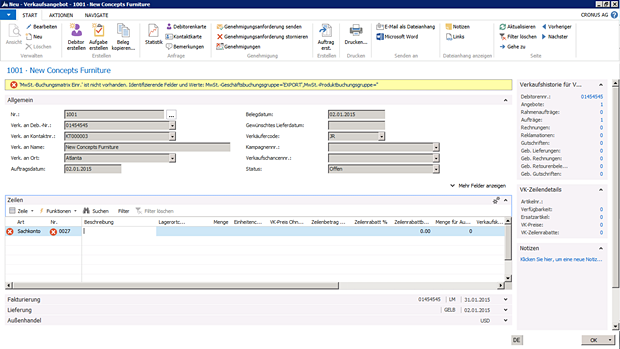
Fazit: Mehrwert für Unternehmen
Microsoft Dynamics NAV in der Cloud lässt sich insgesamt einfach bedienen, dennoch setzt es einen Grundstock an Fachkenntnissen und eine gewisse Einarbeitungszeit voraus. Weiß man, wo welche Funktionen zu finden sind und was diese leisten, kann mit der Microsoft-Software einen großen Mehrwert für kleine und mittelständische Unternehmen stiften.
Tipp: Zusätzliche Erleichterung bringt vor allem in der Kontaktverwaltung die Kombination mit Outlook. Durch die Verknüpfung von Microsoft Dynamics NAV und Office 365 lassen sich E-Mails, Termine und Dateien mit Daten, Berichten und Abläufen in der Unternehmenssoftware synchronisieren.
Seit Version 2015 gibt es auch eine App für iPads, Android und Windows-Tablets. So kann man die Daten standortunabhängig checken. Die Client-Apps sind kostenlos, erfordern aber einen Zugang zu Microsoft Dynamics NAV ERP.
Wer die Software testen möchte, kann dies 14 Tage kostenlos tun. Bei erhöhter Nachfrage, kann es ein paar Tage dauern, bis Interessenten den Testzugriff erhalten. Mehr Informationen über die Software finden sich auf Microsofts Dynamics-Seiten, wo soch Infos downloaden oder der Support kontaktieren lässt.
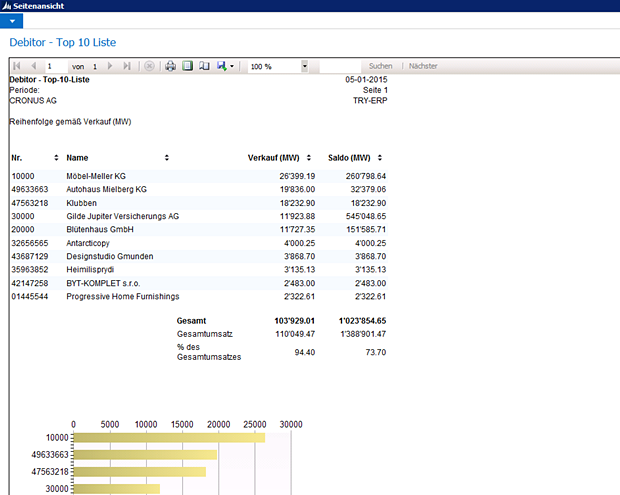
Tipp der Redaktion: Weniger mächtige Alternativen zum Microsoft-Angebot gibt es von Sage Software für kleine Unternehmen mit GS-Office sowie von Lexware mit Lexoffice und Lexware Financial Office. Für kleine Firmen lohnt sich außerdem ein Blick auf Sage One. Außerdem bietet die Deutsche Telekom in ihrem Business Marketplace SaaS-Produkte für die Buchhaltung und Unternehmensführung an. ITespresso hat dort die Angebote Sage Einfach Lohn, die Rechnungssoftware Fast Bill und das Controlling-Werkzeug von Seneca Software ausprobiert.